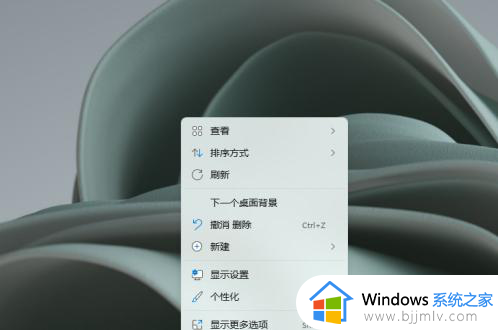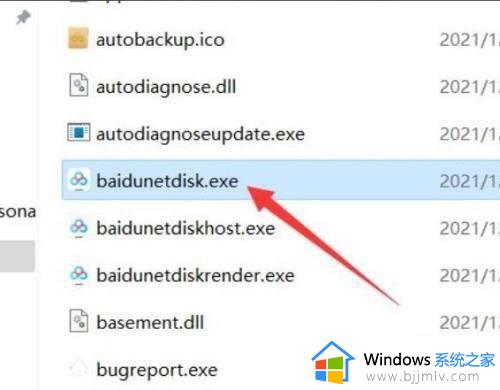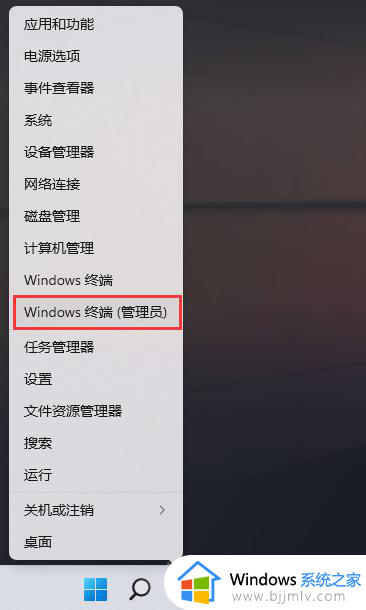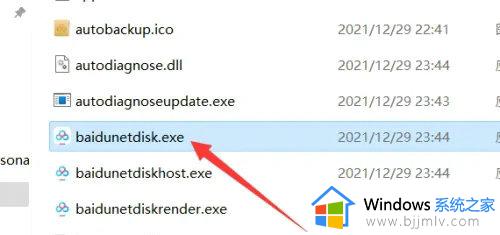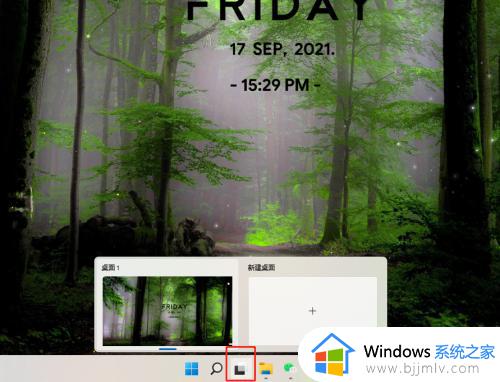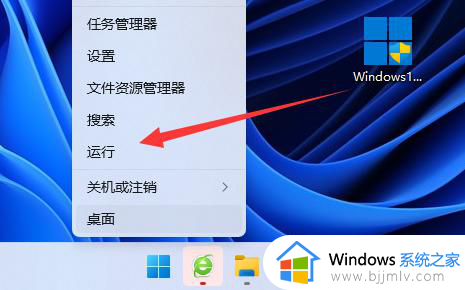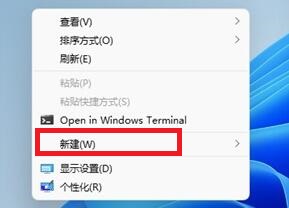win11电脑怎么创建另一个桌面 win11电脑如何新建桌面
更新时间:2023-10-16 14:16:52作者:skai
我们小伙伴在使用win11操作系统的时候难免会感觉桌面的软件太多了,导致桌面不够使用的情况,遇到这种情况我们很多小伙伴都不知道怎么创建另一个桌面,那么win11电脑怎么创建另一个桌面呢?接下来小编就教给大家win11电脑如何新建桌面,一起来看吧,希望对你有帮助。
具体方法:
1、点击任务视图
在电脑任务栏上点击任务视图。

2、点击新建桌面
出现选项,点击新建桌面。
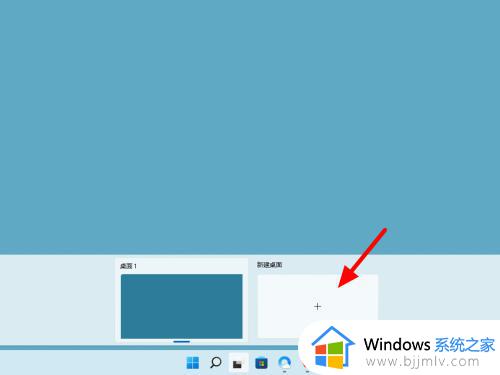
3、新建成功
这样就新建桌面成功。
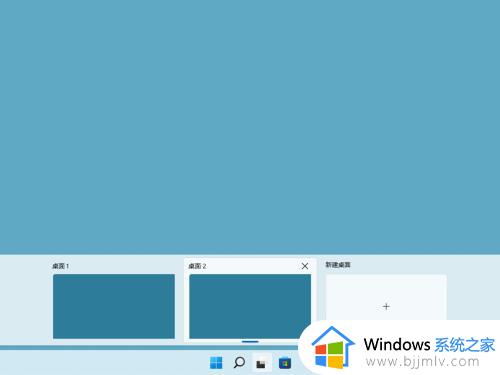
以上全部内容就是小编带给大家的win11电脑新建桌面方法详细内容分享啦,小伙伴们如果你们有需要的话可以跟着小编一起来操作。